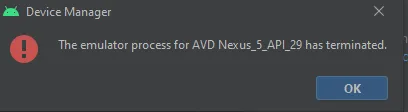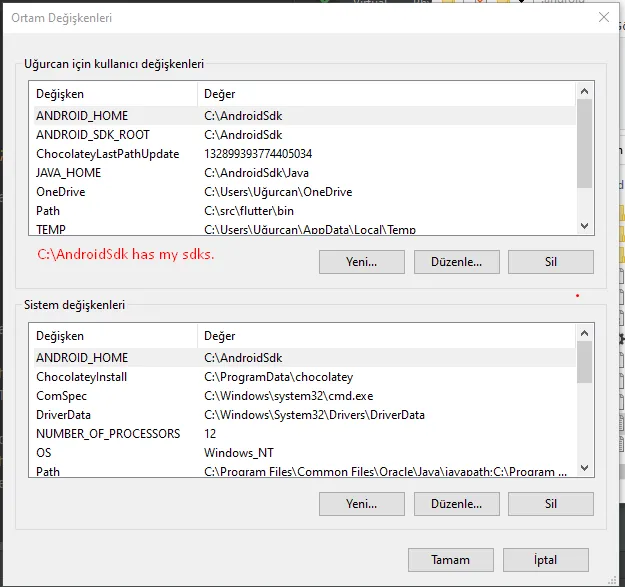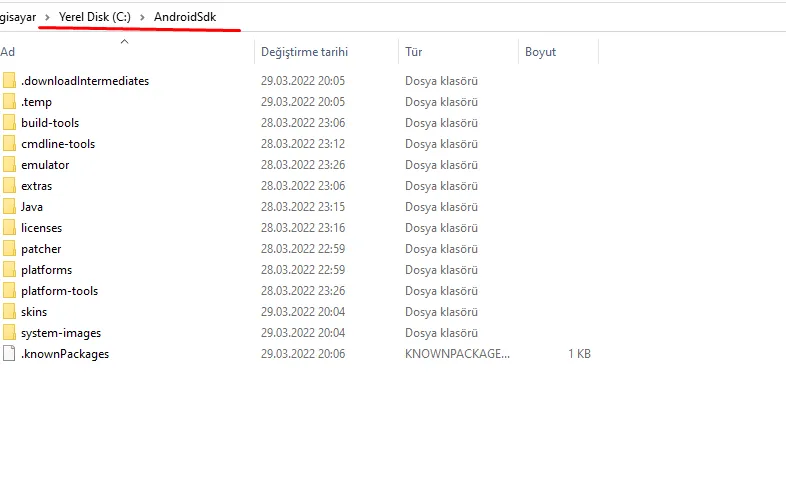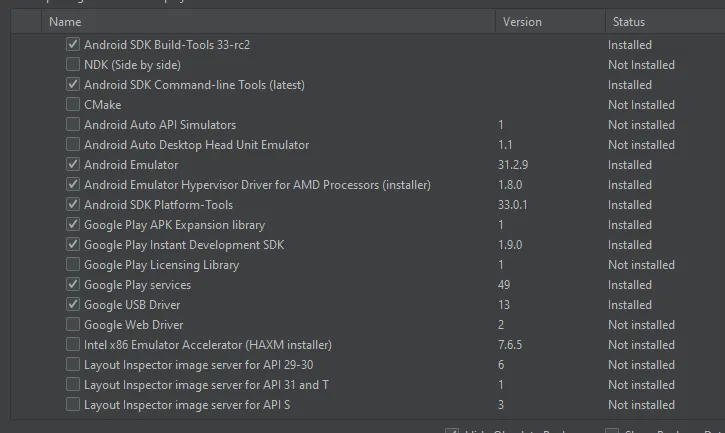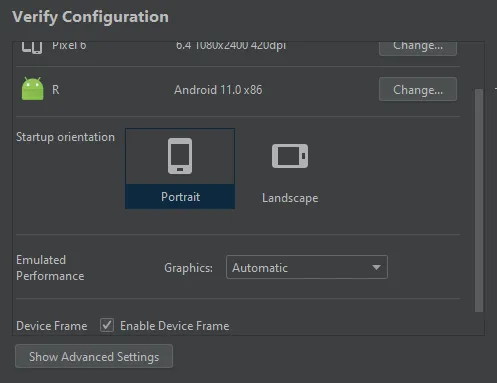如何修复 AVD XXX 的模拟器进程已终止错误。
1
- 尝试按照视频中的操作重复一遍。
- 查看此磁盘上的可用空间,应该大于10 GB,越多越好。
在更新到 Arctic Fox 后遇到了这个问题。
在看到终止错误消息后,打开 Android Studio 日志(“C:\Users\YourUserName\AppData\Local\Google\AndroidStudio2020.3\log\idea.log”),向下滚动并尝试找到带有文本“Emulator terminated with exit code”的日志行。可能可以在此消息上方的几行找到终止原因。对我来说,是“Emulator: cannot add library vulkan-1.dll: failed”。
如果您遇到相同的原因,请转到 C:\Windows\System32 目录,在此处搜索名为 vulkan-1-999-0-0-0.dll 的文件,并将其重命名为 vulkan-1.dll(我已经制作了一个备份并将其命名为“vulkan-1.dll”)。
- 尝试更改模拟器设置,使用的内存和处理器核心数量。
打开文本编辑器(例如记事本),输入以下代码:Vulkan=off GLDirectMem=on 将文件保存为“.android”目录中的“advancedFeatures.ini”。如果您的用户名为 Admin,在 Windows 下,它将位于:C:\Users\Admin.android\advancedFeatures.ini。
运行您的应用程序。
好的,我找到了我要找的答案这里。
答案如下:
- 打开Android Studio日志
("C:\Users\YourUserName\AppData\Local\Google\AndroidStudio2020.3\log\idea.log")
- 向下滚动并尝试查找带有文本“模拟器以退出代码终止”的日志行。
终止的原因可以在此消息上方的几行中找到-对我来说,这是磁盘空间不足(需要7GB,而我只有4B),对于编写此内容的用户来说,则是“模拟器:无法添加库vulkan-1.dll:失败”,您可以查看链接了解他们对此所做的事情。
但是通过查看日志文件,您可以诊断问题,而不是在搜索时看到101个不同答案!
我无法添加图片,但我可以包含一个链接: 希望能对您有所帮助。
对我有用的解决方法很简单,只需在每个有问题的模拟器的AS AVD管理器中将“内部存储”设置从默认值6GB增加到20GB即可 - 请参见下面的屏幕截图。
顺便说一句,我的环境是Win 11 Insider Preview PC,i7 Gen 11 CPU,64GB RAM,在运行它的驱动器上有几TB的可用磁盘空间。 screenshot
原文链接
- 相关问题
- 8 AVD模拟器被终止 - Mac
- 7 等待设备时出错:AVD的模拟器进程......已被终止。
- 54 安卓模拟器 AVD 的模拟器进程已被终止。Windows Intel。
- 4 AVD 的模拟器进程已终止。
- 3 Android Studio:等待设备时出错:AVD ____ 的模拟器进程已终止。
- 13 Android Studio:无法终止xxx现有进程
- 3 AVD的模拟器进程在16英寸MacBook Pro上被终止了。
- 326 新版本中的Android模拟器问题 - 模拟器进程已终止
- 10 Android AVD - AVD <emulator_name> 的仿真器进程已终止。
- 3 模拟器进程 AVD Pixel_5_API_30 已终止。